科技、数学期刊排版时经常使用MathType公式编辑器作为word文档的辅助工具,可编辑文档中的所有公式。掌握MathType公式编辑器的使用方法,有利于加快排版速度。本文将介绍几种MathType公式编......
2021-09-28 103 MathType在期刊排版中的应用
在用MathType编辑公式时,里面涉及到很多的数学物理符号等等,这些符号或者是公式其实都可以利用MathType中的模板进行组合。在这些数学公式中,有时会有一些比较特殊的符号,它们并不属于数理类的符号,但是在整个推理过程中又会用到,比如带圈字母,这种符号在一些特殊的过程中会有出现。下面就来介绍MathType带圈字母的编辑过程。
具体操作方法如下:
1.按照使用习惯打开MathType公式编辑器,进入到公式编辑界面。

2.在编辑界面中,移动鼠标点击MathType菜单栏中的“编辑”——“插入符号”命令。
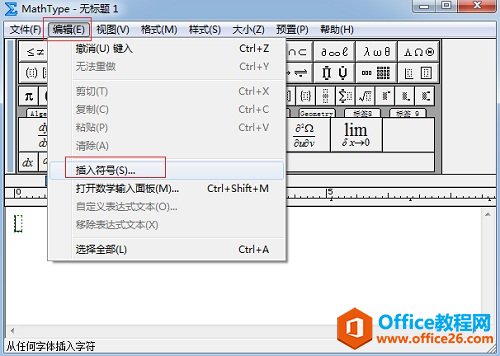
3.随后会弹出一个“插入符号”对话框,在这个对话框中,将“查看”的方式设置为“字体”——“宋体”,并且下方是“显示全部已知字符”。然后拉动符号面板中的滚动条,直到出现带圈字母的位置,26个英文字母都有带圈的形式,选择你需要的字母插入就可以了。
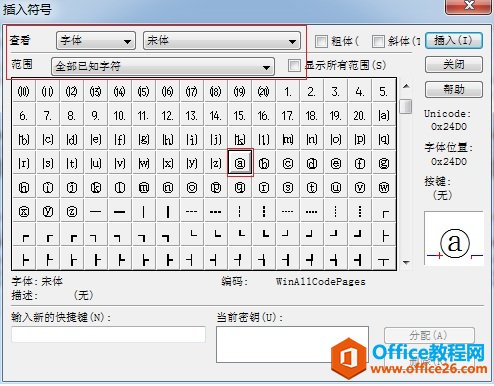
以上内容向大家介绍了MathType带圈字母的编辑方法,由于这种符号在公式中用得比较少,因此使用这种方法的也比较少,一般在用MathType插入特殊符号的方法时,如果是“字体”的查看方式时,都是用的“Symbol”,这个是打开对话框时默认出现的设置,很少有人会对字体再进行设置,尤其是设置到汉字的字体。事实上不同的字体,会有一些不同的符号出现,有些就恰好是我们需要的。
标签: MathType编辑带圈字母
相关文章

科技、数学期刊排版时经常使用MathType公式编辑器作为word文档的辅助工具,可编辑文档中的所有公式。掌握MathType公式编辑器的使用方法,有利于加快排版速度。本文将介绍几种MathType公式编......
2021-09-28 103 MathType在期刊排版中的应用

MathType应用比较广泛,可以适用于700+种应用程序和网站,其中MathType与Microsoftoffice就有着很好的兼容性,单击word文档中的插入-对象-MathType6.0equation,即可打开MathType公式编辑器界面,在编辑框......
2021-09-28 462 MathType应用教程

在制作图形标注时,人们往往采用文本框加文字的方式,但文本框的边框样式及内部边距都要设一遍,操作起来比较繁琐,往往都是几个文本框叠加在一起,很难将他们分辨出来,使用MathTyp......
2021-09-28 179 MathType数学公式编辑器 MathType设置图形标注